Page 1
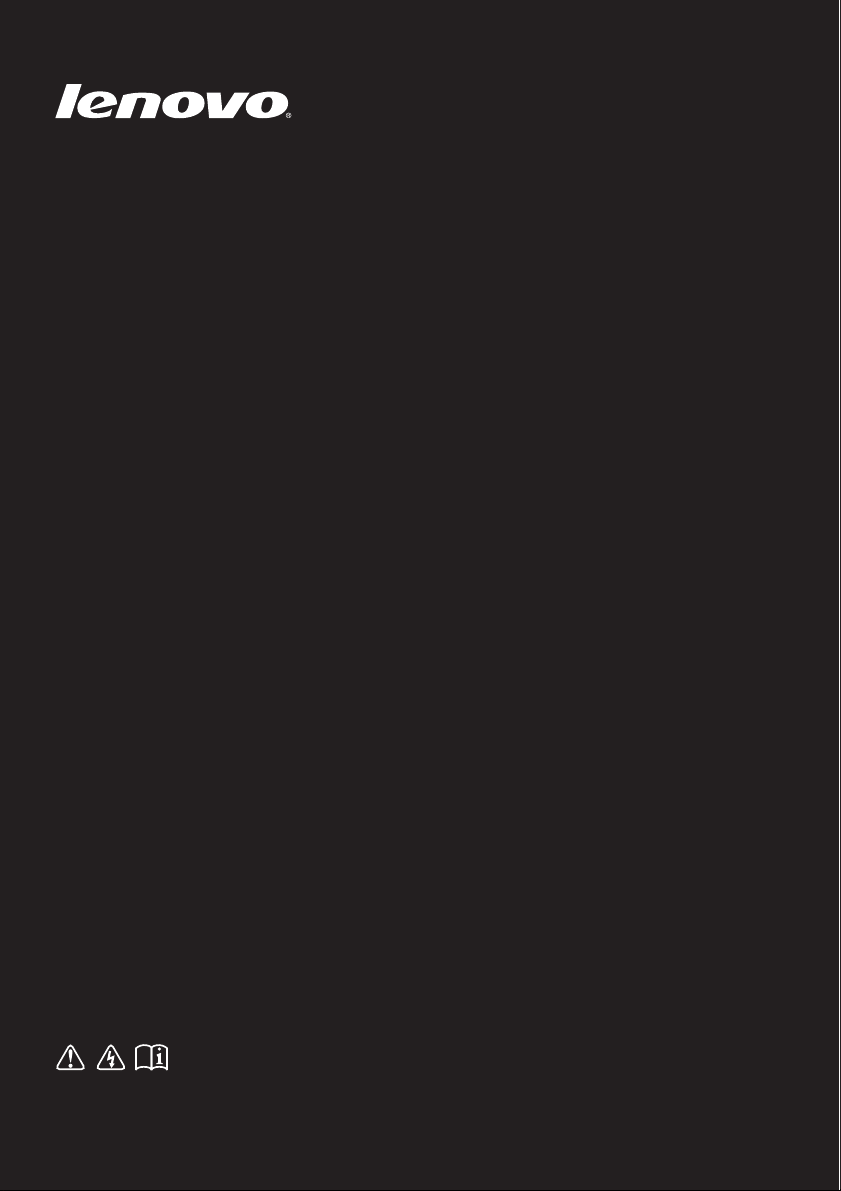
Prečítajte si bezpečnostné upozornenia a dôležité
tipy obsiahnuté v príručkách skôr, než počítač použijete.
Lenovo Z410/Z510/
Z510 Touch
Používateľská príručka
Page 2
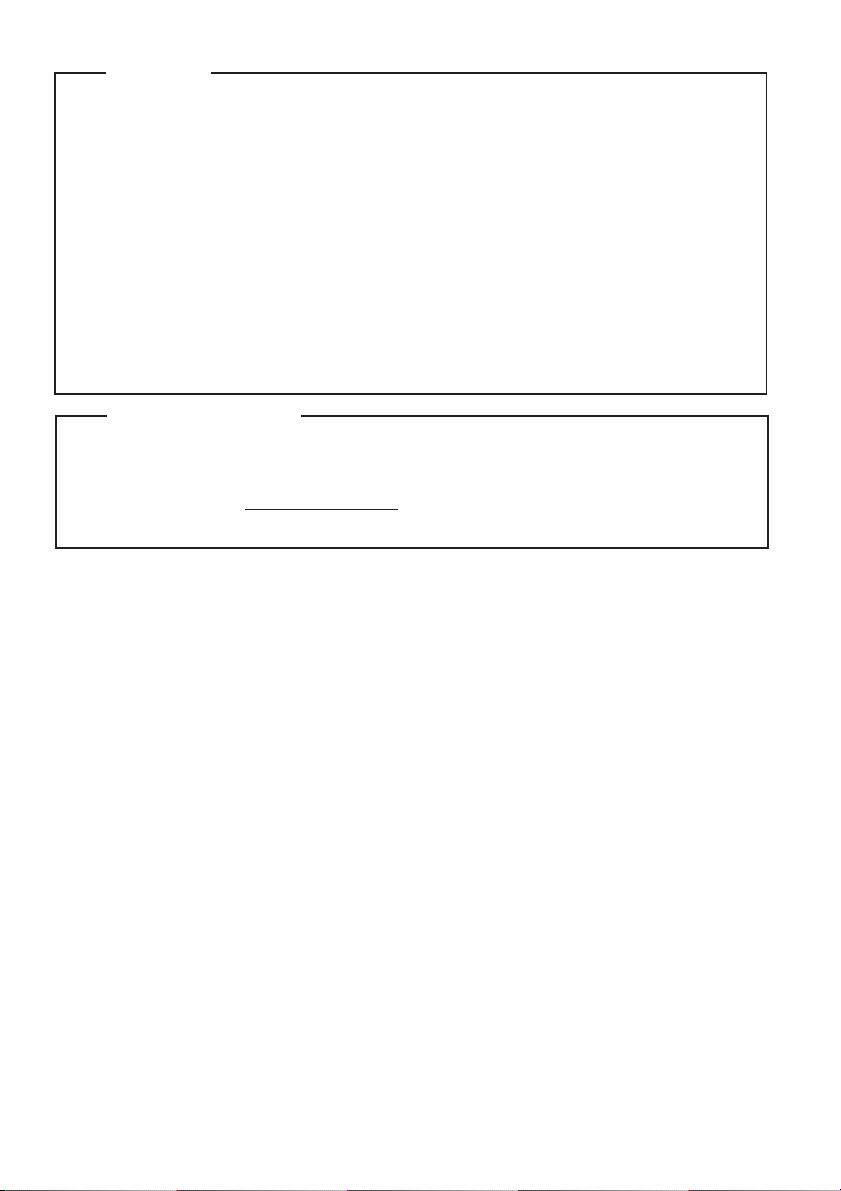
Pred používaním výrobku si určite prečítajte Sprievodca bezpečnostnými a všeobecnými
informáciami Lenovo.
Funkcie a prvky opísané v tomto dokumente sa nachádzajú na väčšine modelov. Niektoré funkcie
nemusia byť vo vašom počítači dostupné, alebo váš počítač nemusí obsahovať funkcie, ktoré nie
sú v tejto používateľskej príručke popísané.
V rámci niektorých pokynov uvedených v tomto dokumente sa môže predpokladať, že používate
Windows
®
8. Ak používate iný operačný systém, niektoré činnosti sa môžu mierne odlišovať. Ak
používate iný operačný systém, niektoré operácie sa vás nemusia týkať.
Poznámky
•
•
•
Produkty znázornené na obrázkoch v tejto príručke sa môžu líšiť od skutočných produktov.
Skontrolujte, aký produkt používate.
•
Tento návod sa vzťahuje na nasledovné modely: Lenovo Z410/Z510/Z510 Touch. Na obrázkoch
použitých v tomto dokumente je znázornený počítač Lenovo Z510, ak nie je uvedené inak.
•
Regulačné upozornenie poskytuje informácie o rádiovej frekvencii a bezpečnostných normách.
Prečítajte si ho pred používaním bezdrôtových zariadení počítača.
Nájdete ho na adrese http://www.lenovo.com, kliknite na možnosť Support a potom na User’s
guides and manuals.
Regulačné upozornenie
•
•
Prvé vydanie (jún 2013)
© Copyright Lenovo 2013.
Page 3
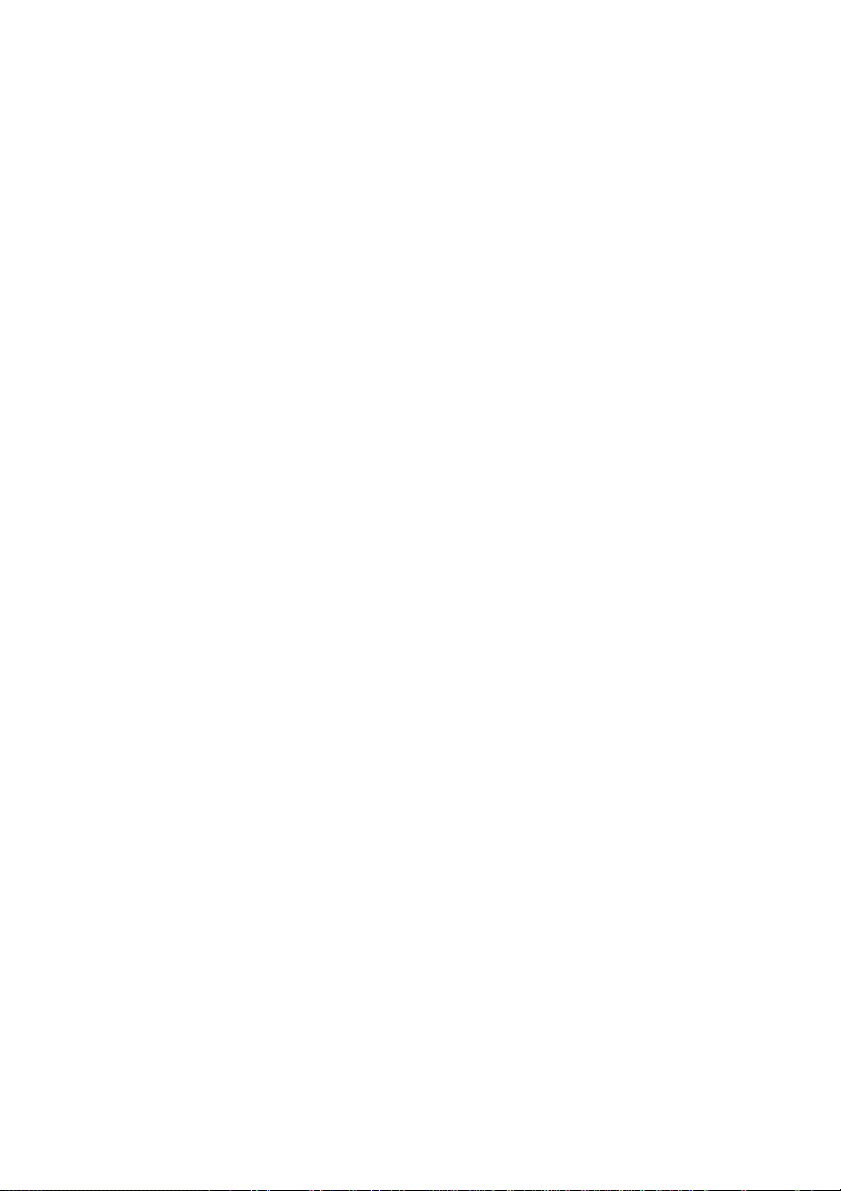
Obsah
Kapitola 1. Spoznajte svoj počítač ................................................................................................... 1
Pohľad zhora .................................................................................................................................................... 1
Pohľad zľava .................................................................................................................................................... 6
Pohľad sprava................................................................................................................................................... 9
Pohľad spredu ................................................................................................................................................ 10
Pohľad zdola .................................................................................................................................................. 11
Kapitola 2. Začíname používať systém Windows 8 ...................................................................... 12
Počiatočná konfigurácia operačného systému ............................................................................................... 12
Rozhrania operačného systému...................................................................................................................... 12
Charms ........................................................................................................................................................... 13
Prepnutie počítača do režimu spánok alebo jeho vypnutie ............................................................................ 15
Používanie dotykového displeja (na vybraných modeloch) .........................................................................
Pripojenie k bezdrôtovej sieti LAN ............................................................................................................... 21
Pomocník a podpora....................................................................................................................................... 22
Kapitola 3. Lenovo OneKey Recovery System.............................................................................. 23
Kapitola 4. Riešenie problémov...................................................................................................... 24
Najčastejšie otázky......................................................................................................................................... 24
Riešenie problémov........................................................................................................................................ 26
Ochranné známky ............................................................................................................................ 30
.17
i
Page 4
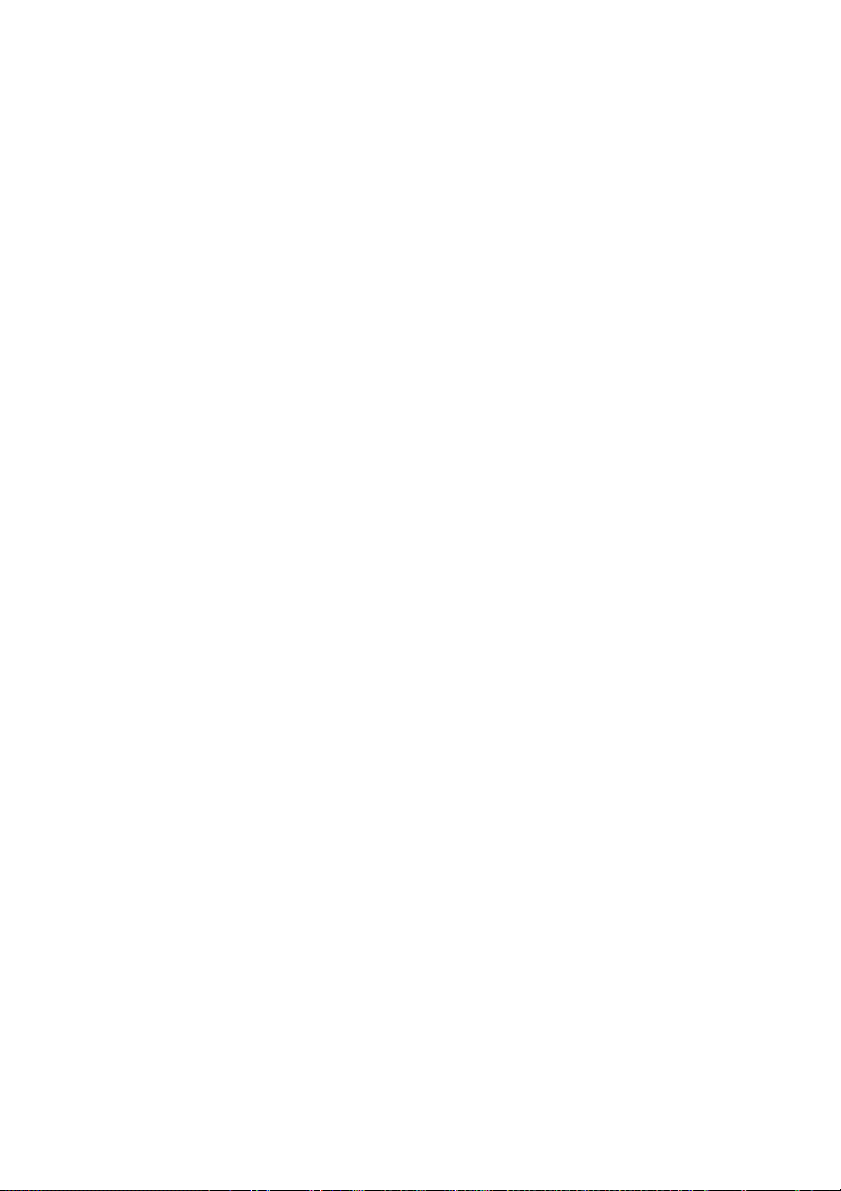
Page 5
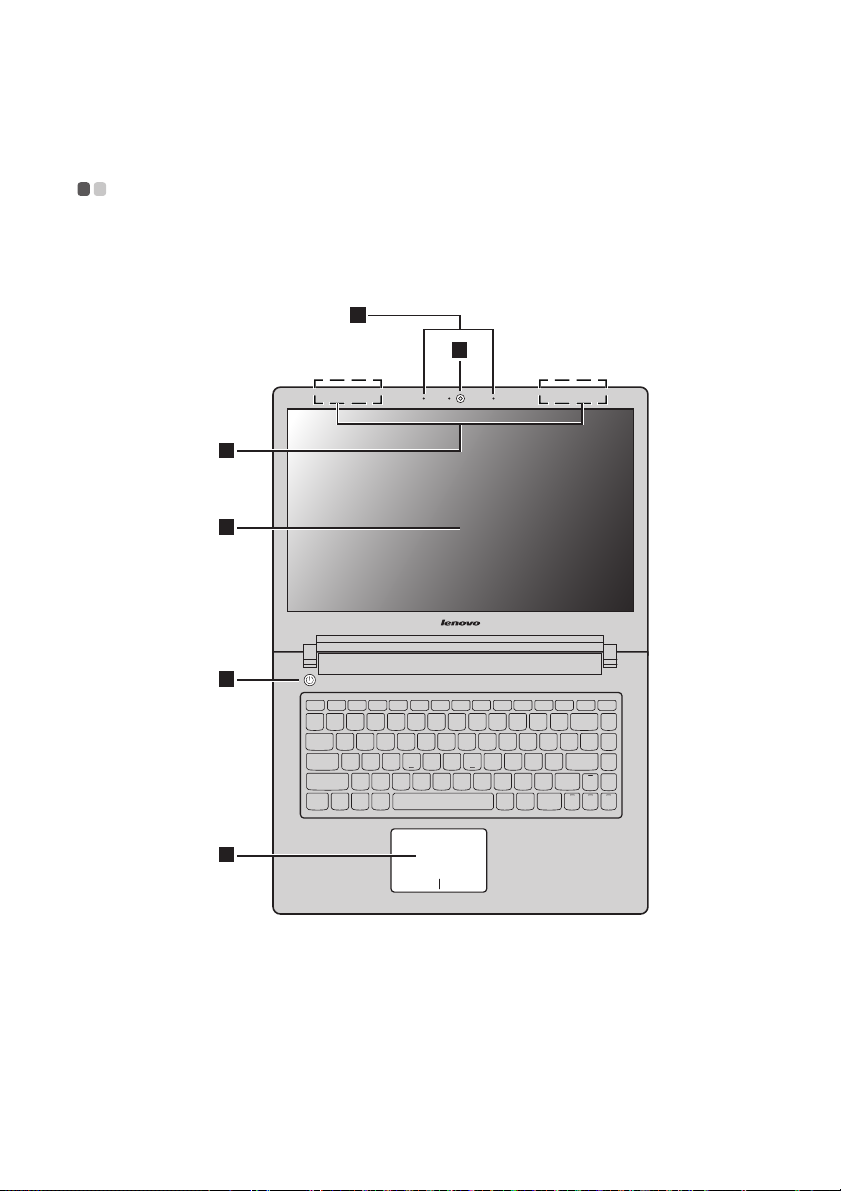
Kapitola 1. Spoznajte svoj počítač
Pohľad zhora - - - - - - - - - - - - - - - - - - - - - - - - - - - - - - - - - - - - - - - - - - - - - - - - - - - - - - - - - - - - - - - - - - - - - - - - - - - - - - - - - - - - - - - - - - - - - - - - - - - - - - - - - - - - - - -
Z410
2
1
3
4
5
6
1
Page 6
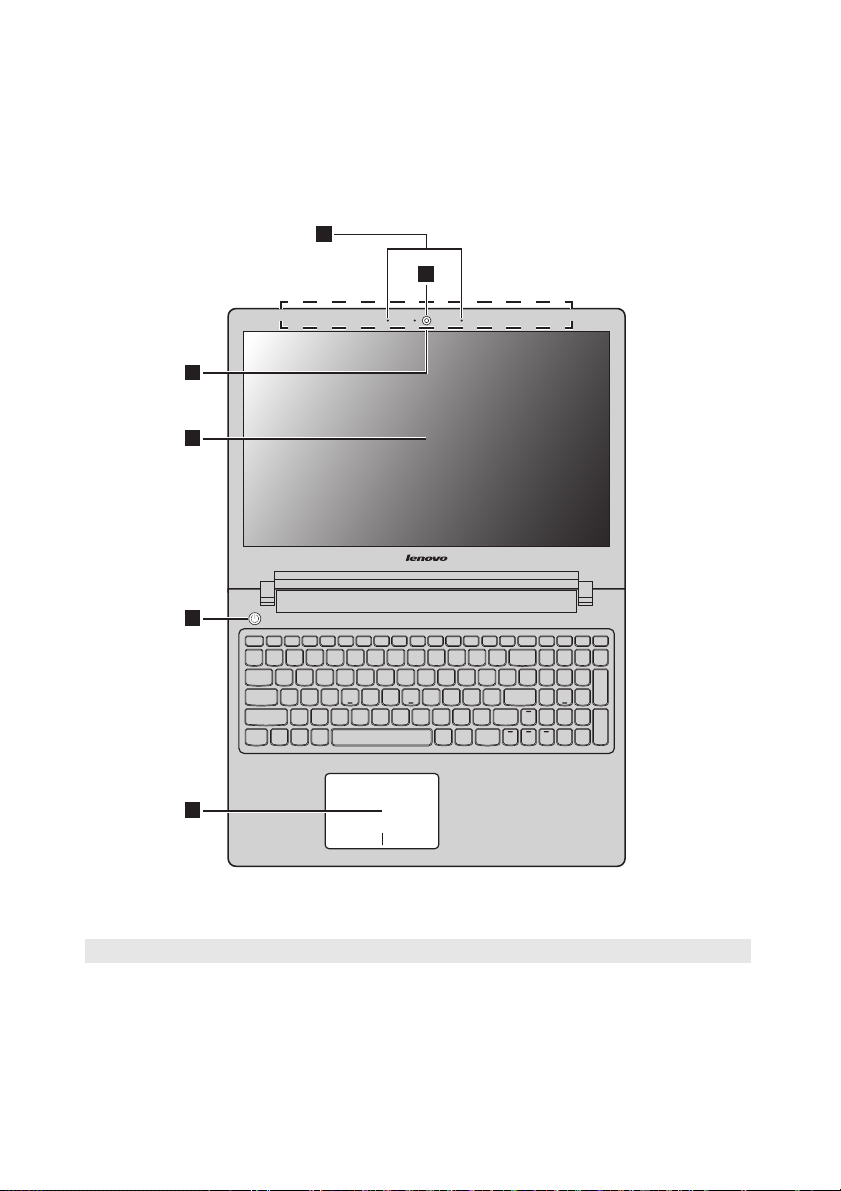
Kapitola 1. Spoznajte svoj počítač
Z510/Z510 Touch
3
4
5
2
1
6
Poznámka: Čiarkované plochy označujú súčasti, ktoré zvonka nevidíte.
Pozor:
• Pri zatváraní zobrazovacieho panela dávajte pozor a nenechávajte perá, alebo iné predmety medzi zobrazovacím
panelom a klávesnicou. V opačnom prípade môže dôjsť k poškodeniu zobrazovacieho panela.
2
Page 7
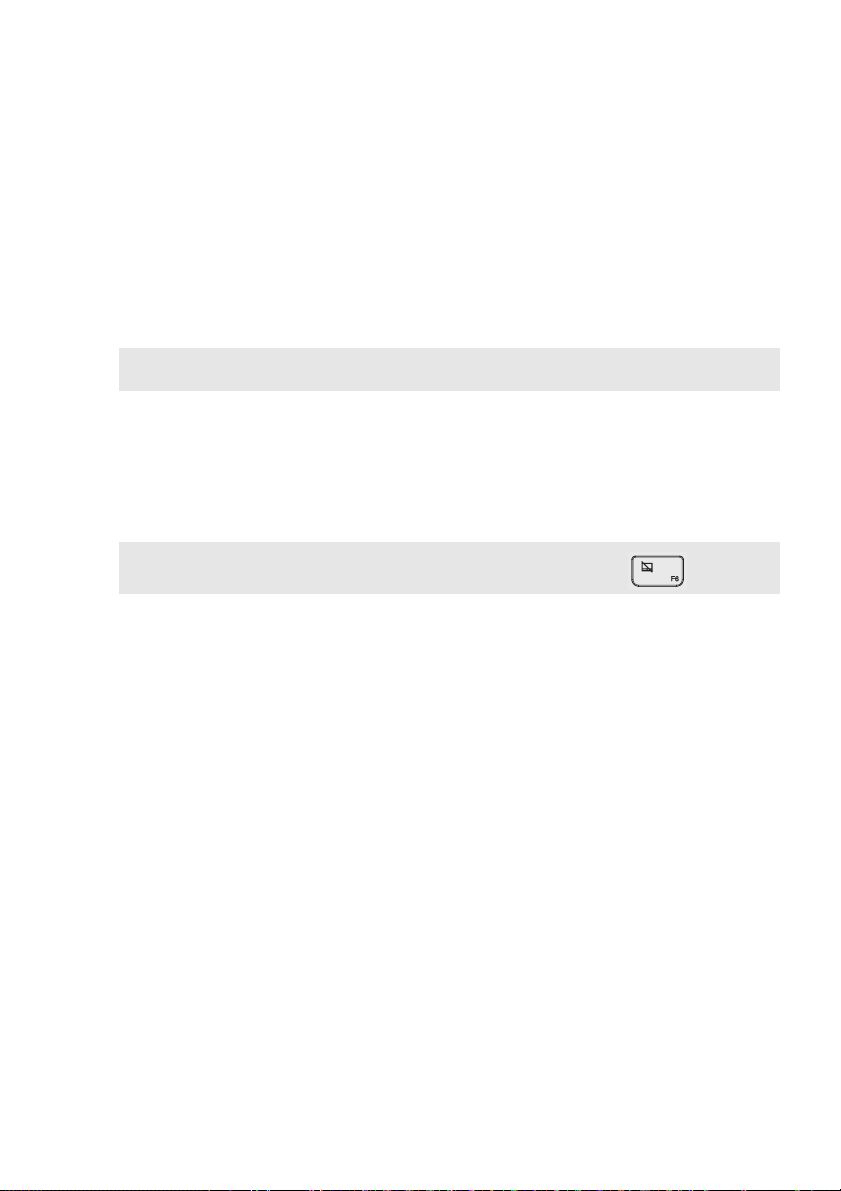
Kapitola 1. Spoznajte svoj počítač
a
b
c
d
e
f
Integrovaná kamera
Vstavaný mikrofón
Antény bezdrôtovej
siete LAN
Displej počítača
Poznámka: Vybrané modely môžu byť vybavené dotykovou obrazovkou. Skontrolujte, aký produkt používate.
Podrobnosti nájdete v čast „Používanie dotykového displeja (na vybraných modeloch)“ na strane 17.
Hlavný vypínač
Dotyková podložka
Poznámka: Funkcie dotykovej podložky môžete vypnúť/zapnúť stlačením tlačidla F6 ( ).
Kameru používajte na videokomunikáciu alebo fotografovanie.
Digitalizuje zvuk, ktorý je možné používať na videokonferencie, hlasové
moderovania alebo na záznam zvuku.
Slúžia na pripojenie k adaptéru bezdrôtovej siete LAN na vysielanie a príjem
signálov bezdrôtového vysielača a prijímača.
Displej počítača s podsvietením LED zabezpečuje skvelý vizuálny výstup.
Stlačením tohto tlačidla počítač zapnete.
Dotyková podložka funguje ako praktická myš.
Dotyková podložka: Na pohyb ukazovateľa pohybujte končekom svojho prsta po
podložke v smere, ktorým chcete ukazovateľom pohybovať.
Tlačidlá dotykovej podložky: Funkcie ľavej/pravej strany sa zhodujú s ľavým/
pravým tlačidlom bežnej počítačovej myši.
3
Page 8
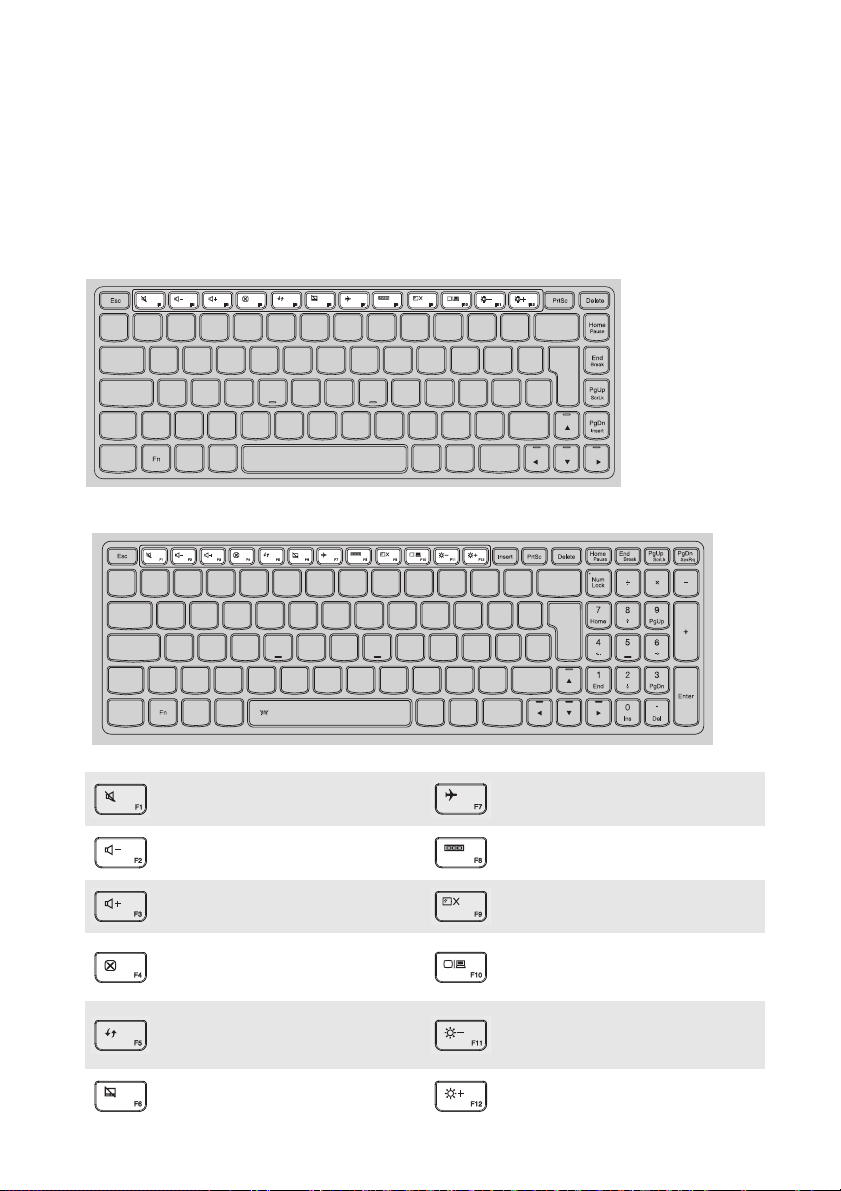
Kapitola 1. Spoznajte svoj počítač
Horúce klávesy
Horúce klávesy sa nachádzajú v rade s funkčnými klávesmi na klávesnici. K určitým systémovým
nastaveniam sa môžete rýchlo dostať stlačením patričného horúceho klávesu.
Z410
Z510/Z510 Touch
Slúži na stlmenie/zrušenie stlmenia
:
zvuku.
Slúži na zníženie úrovne hlasitosti.
:
Slúži na zvýšenie úrovne hlasitosti.
:
Slúži na zatvorenie aktuálne
:
aktívneho okna.
Slúži na obnovenie pracovnej
plochy alebo aktuálne aktívneho
:
okna.
Slúži na aktivovanie/deaktivovanie
:
dotykovej podložky.
Slúži na aktivovanie/deaktivovanie
:
režimu lietadlo.
Slúži na zobrazenie všetkých
:
aktuálne aktívnych aplikácií.
Slúži na zapnutie/vypnutie
:
podsvietenia LCD obrazovky.
Slúži na prepínanie zobrazenia
medzi počítačom a externým
:
zariadením.
Slúži na zníženie jasu displeja.
:
Slúži na zvýšenie jasu displeja.
:
4
Page 9
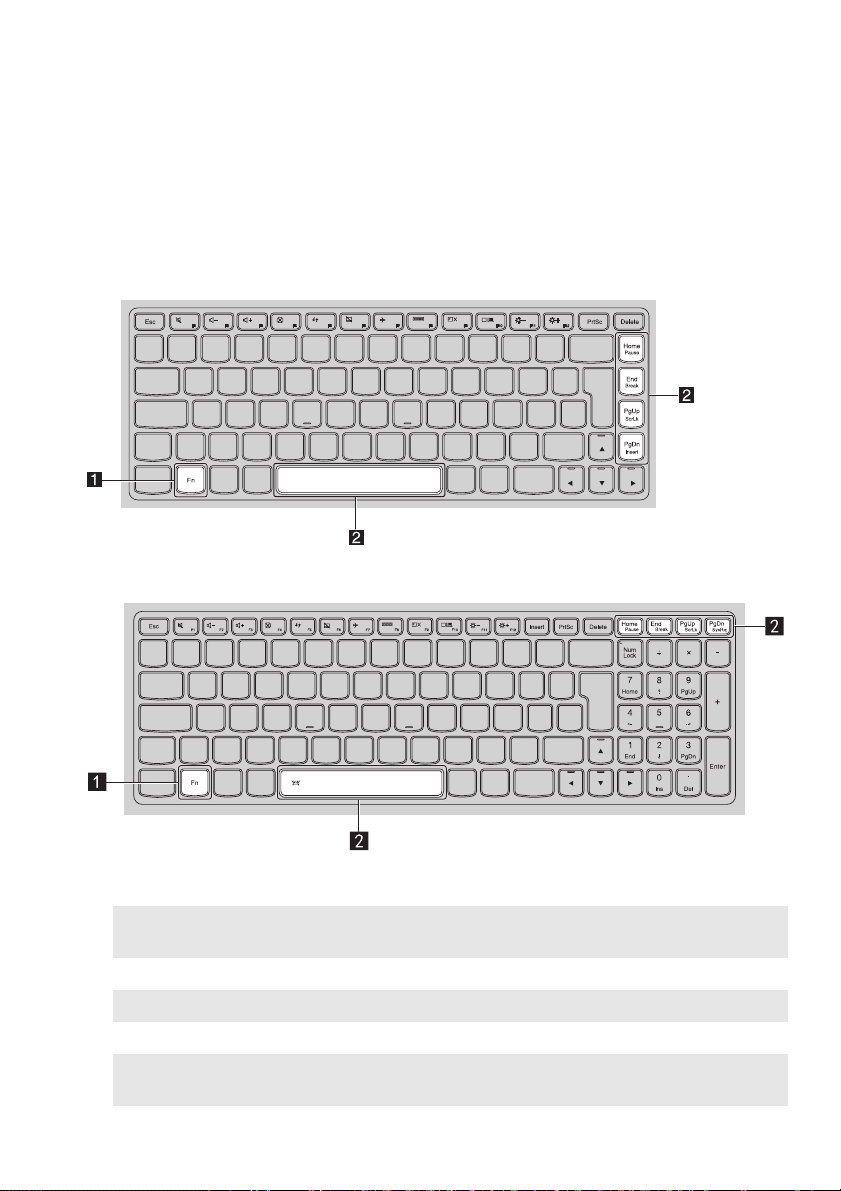
Kapitola 1. Spoznajte svoj počítač
a
Kombinácie funkčných klávesov
Pomocou funkčných klávesov môžete okamžite zmeniť prevádzkové funkcie. Na používanie tejto funkcie
stlačte a podržte kláves Fn ; potom stlačte jeden z funkčných klávesov .
b
Z410
Z510/Z510 Touch
Nižšie sú popísané funkcie každého funkčného klávesu.
Fn + PgUp:
Fn + PgDn: Slúži na aktivovanie systémovej požiadavky.
Fn + Home: Slúži na aktivovanie funkcie pozastavenia.
Fn + End: Slúži na aktivovanie funkcie prerušenia.
Fn + medzerník (na vybraných
modeloch):
Slúži na aktivovanie/deaktivovanie zámku stránkovania Scroll
Lock.
Slúži na aktivovanie/deaktivovanie podsvietenia klávesnice.
5
Page 10
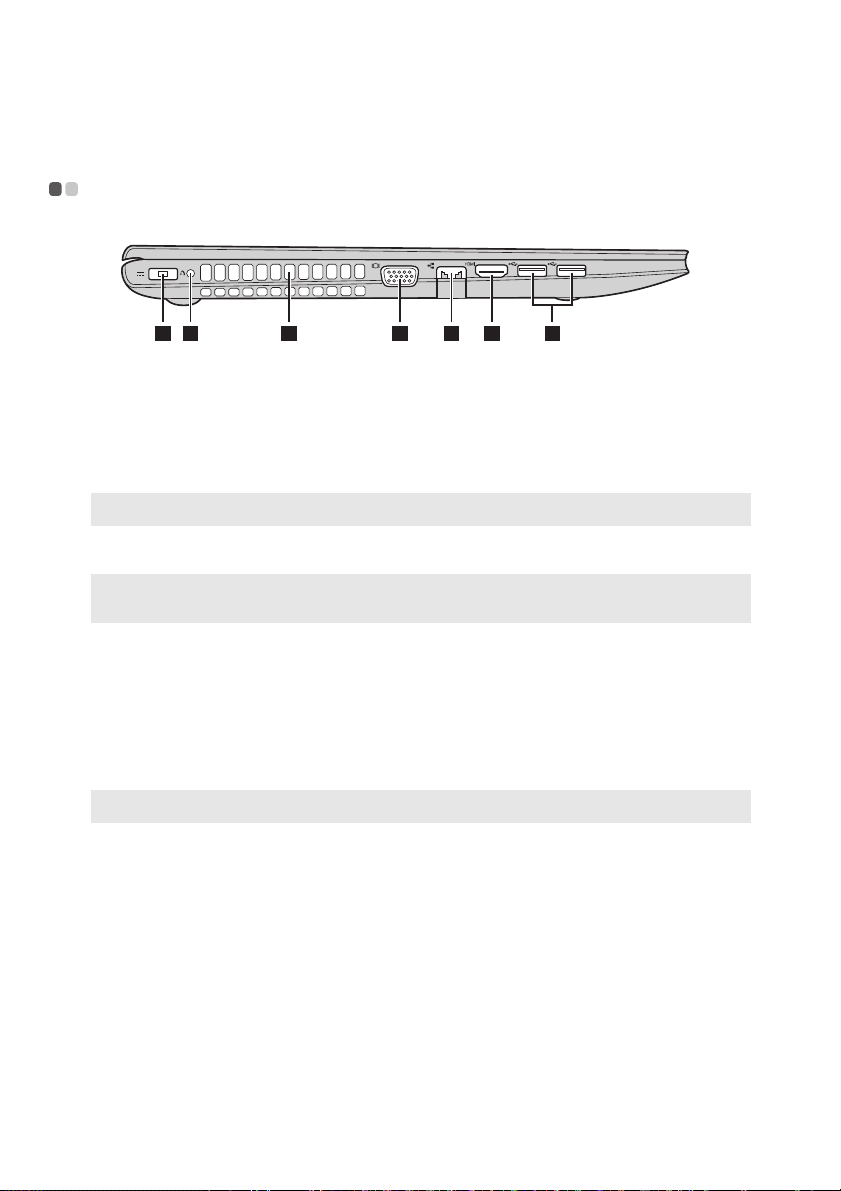
Kapitola 1. Spoznajte svoj počítač
654321 7
a
b
c
d
e
f
g
Pohľad zľava - - - - - - - - - - - - - - - - - - - - - - - - - - - - - - - - - - - - - - - - - - - - - - - - - - - - - - - - - - - - - - - - - - - - - - - - - - - - - - - - - - - - - - - - - - - - - - - - - - - - - - - - - - - - - - -
Konektor na
Tu pripojte sieťový adaptér.
pripojenie sieťového
adaptéra
Tlačidlo Novo
Poznámka: Podrobnosti nájdete v čast „Lenovo OneKey Recovery System“ na strane 23.
Mriežky ventilátora
Poznámka: Presvedčte sa, že žiadna z mriežok ventilátora nie je blokovaná; v opačnom prípade môže dochádzať
k prehrievaniu počítača.
Port VGA
Port RJ-45
Port HDMI
Porty USB
Poznámka: Podrobnosti nájdete v čast „Pripojenie zariadení s rozhraním USB“ na strane 8.
Keď je počítač vypnutý, stlačením tohto tlačidla sa spustí Lenovo Recovery
System alebo pomôcka nastavenia systému BIOS alebo ponuka zavedenia.
Slúžia na odvádzanie tepla zvnútra.
Slúži na pripojenie externých zobrazovacích zariadení.
Pomocou tohto portu sa počítač pripája k sieti Ethernet.
Slúži na pripojenie zariadení so vstupmi HDMI, ako je TV prijímač alebo externý
displej.
Pripojenie USB zariadení.
6
Page 11
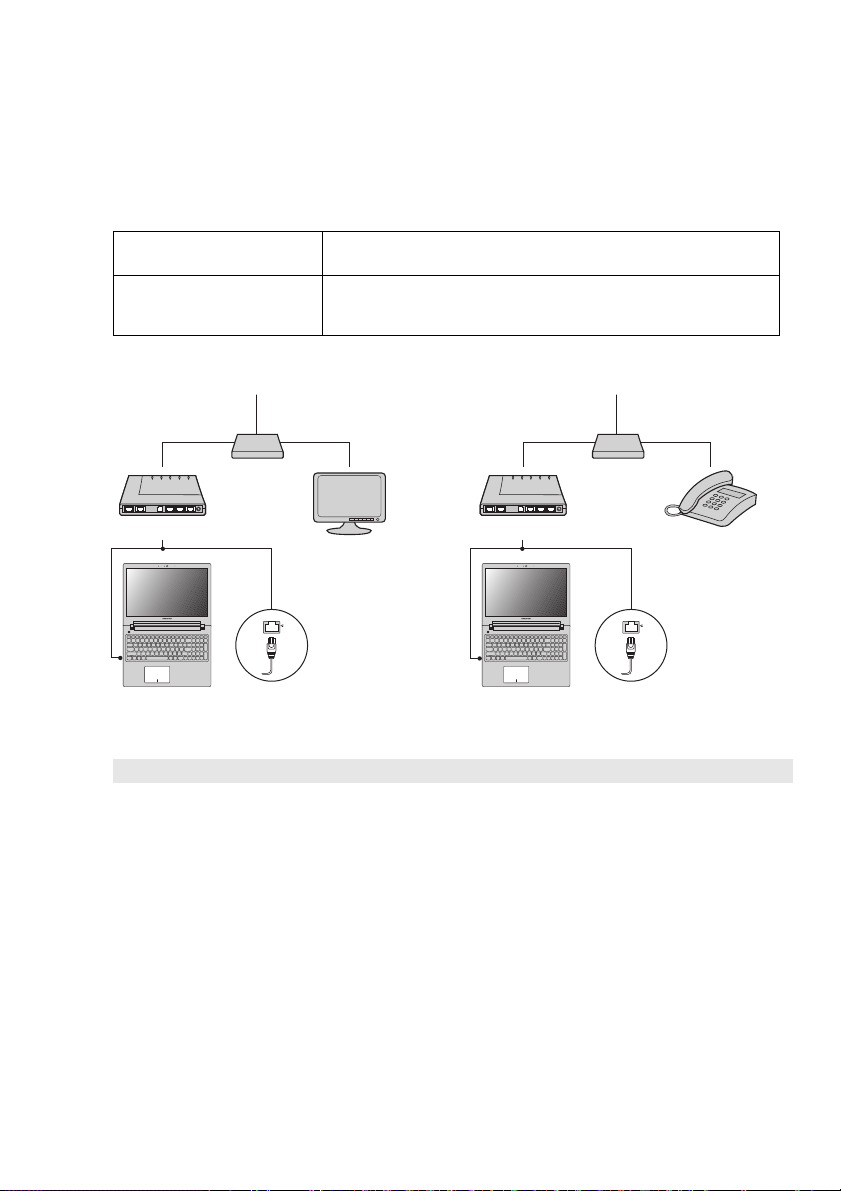
Kapitola 1. Spoznajte svoj počítač
*
*
*
*
TV kábel
Rozdeľovač *
Káblový modem *
* Nedodávajú sa.
Telefónna linka
Rozdeľovač *
DSL modem *
Pripojenie ku káblovej sieti LAN
Káblové pripojenia predstavujú spoľahlivý a bezpečný spôsob pripojenia počítača k internetu.
Kábel
DSL
• Služby káblového internetu využívajú káblový modem pripojený k linke
káblovej TV v obytnom priestore.
• DSL je skupina spojených technológií prinášajúca vysokorýchlostný
sieťový prístup do domácností a malých firiem pomocou obyčajných
telefónnych liniek.
Pripojenie hardvéru:
Kábel DSL
Poznámka: Hore uvedené schémy slúžia len ako pomôcka. Skutočný spôsob pripojenia sa môže líšiť.
Konfigurácia softvéru
Podrobnosti o konfigurácii svojho počítača získate u svojho poskytovateľa internetových služieb.
7
Page 12

Kapitola 1. Spoznajte svoj počítač
Pripojenie zariadení s rozhraním USB
Váš počítač je dodávaný s dvoma USB portami, ktoré sú kompatibilné na používanie zariadení s rozhraním USB.
Po prvom pripojení zariadenia s rozhraním USB k patričnému USB portu počítača systém Windows
automaticky nainštaluje ovládač pre toto zariadenie. Po nainštalovaní ovládača môžete zariadenie odpojiť
alebo znova pripojiť bez nutnosti vykonať akékoľvek ďalšie kroky.
Poznámka: Systém Windows zvyčajne zistí nové zariadenie po jeho pripojení a potom automaticky nainštaluje
Pred odpojením úložného zariadenia s rozhraním USB sa presvedčte, že počítač ukončil prenos údajov
týmto zariadením. Na oblasti oznámení systému Windows kliknite na ikonu Safely Remove Hardware
(Bezpečné odstránenie hardvéru) a zariadenie pred odpojením odstráňte.
Poznámka: Ak vaše zariadenie s rozhraním USB využíva sieťový napájací kábel, pred pripojením ho pripojte k
ovládač. Predsa len však, niektoré zariadenia vyžadujú pred pripojením nainštalovanie ovládača. Pred
pripojením zariadenia si pozrite dokumentáciu dodávanú výrobcom zariadenia.
sieťovému napájaciemu zdroju. V opačnom prípade nemusí byť zariadenie rozpoznané.
Používanie pamäťových kariet (nedodávajú sa)
Váš počítač podporuje nasledujúce typy pamäťových kariet:
• Karta Secure Digital (SD)
• Karta MultiMediaCard (MMC)
Poznámky:
• Do štrbiny zasuňte len jednu kartu naraz.
•Táto čítačka kariet nepodporuje zariadenia s rozhraním SDIO (napr. SDIO Bluetooth a pod.).
Zasunutie pamäťovej karty
1
Na fiktívnu kartu zatlačte, kým nezačujete kliknutie.
2
Zo štrbiny na zasunutie pamäťovej karty opatrne vyberte fiktívnu kartu.
Poznámka: Fiktívna karta sa používa na zabránenie vnikania prachu a malých častíc do vnútra počítača počas doby,
3
kedy sa štrbina na zasunutie pamäťovej karty nepoužíva. Fiktívnu kartu uschovajte na možné použitie v
budúcnosti.
Pamäťovú kartu zasuňte, kým v správnej polohe neklikne.
Vybratie pamäťovej karty
1
Na pamäťovú kartu zatlačte, kým nezačujete kliknutie.
2
Zo štrbiny na zasunutie pamäťovej karty opatrne vyberte pamäťovú kartu.
Poznámka: Pred vybratím vypnite používanie pamäťovej karty pomocou funkcie Windows na bezpečné
odstránenie hardvéru a vysuňte médium, aby ste zabránili poškodeniu údajov.
8
Page 13

Kapitola 1. Spoznajte svoj počítač
1 542 3
a
b
c
d
e
Pohľad sprava - - - - - - - - - - - - - - - - - - - - - - - - - - - - - - - - - - - - - - - - - - - - - - - - - - - - - - - - - - - - - - - - - - - - - - - - - - - - - - - - - - - - - - - - - - - - - - - - - - - - - - - - - - - -
Zvukový COMBO
Slúži na pripojenie slúchadiel.
konektor
Poznámky:
• Zvukový COMBO konektor nepodporuje používanie bežných mikrofónov.
• Funkcia nahrávania nemusí byť podporovaná po pripojení slúchadiel iných výrobcov, vzhľadom na iné
priemyselné normy.
Štrbina na zasunutie
Tu zas uňte pamäťové karty (nedodávajú sa).
pamäťovej karty
Poznámka: Podrobnosti nájdete v čast „Používanie pamäťových kariet (nedodávajú sa)“ na strane 8.
Port USB
Poznámka: Podrobnosti nájdete v čast „Pripojenie zariadení s rozhraním USB“ na strane 8.
Optická jednotka
Štrbina na zámok
Slúži na pripojenie zariadení s rozhraním USB.
Slúži na čítanie/napaľovanie optických diskov.
Tu pripojte bezpečnostný zámok (nedodávajú sa).
Kensington
Pripojenie bezpečnostného zámku (nedodávajú sa)
Bezpečnostný zámok môžete pripojiť k svojmu počítaču s cieľom zabrániť jeho premiestneniu bez vášho
súhlasu. Podrobnosti o inštalácii bezpečnostného zámku nájdete v pokynoch dodávaných s vami
zakúpeným bezpečnostným zámkom.
Poznámky:
• Pred zakúpením akéhokoľvek bezpečnostného výrobku si overte jeho kompatibilitu s týmto typom
bezpečnostného otvoru.
• Overenie, voľba a implementovanie uzamykacích zariadení a bezpečnostných funkcií sú vo vašej zodpovednosti.
Spoločnosť Lenovo neposkytuje žiadne komentované posúdenie ani záruku ohľadne funkcie, kvality a
fungovania uzamykacích zariadení a bezpečnostných funkcií.
9
Page 14

Kapitola 1. Spoznajte svoj počítač
1
a
Pohľad spredu - - - - - - - - - - - - - - - - - - - - - - - - - - - - - - - - - - - - - - - - - - - - - - - - - - - - - - - - - - - - - - - - - - - - - - - - - - - - - - - - - - - - - - - - - - - - - - - - - - - - - - - - - - -
Indikátory stavu systému
Symbol Indikátor
Napájanie
Batéria
Stav
indikátora
Svieti
neprerušovane
(
bielo
)
Bliká --- Počítač je v režime spánku.
Nesvieti --- Počítač je vypnutý.
Svieti
neprerušovane
(
bielo)
Svieti
(
neprerušovane
žlto)
Bliká pomaly
(biela)
Bliká pomaly
(žltá)
Bliká rýchlo
(žltá)
Stav
nabíjania
--- Počítač je zapnutý.
Nabíjanie Batéria je nabitá na viac ako 80 %.
Vybíjanie Batéria je nabitá na viac ako 20 %.
Vybíjanie Batéria je nabitá v rozsahu 5 % až 20 %.
Batéria je nabitá v rozsahu 20 % až
Nabíjanie
Nabíjanie
Nabíjanie/
Vybíjanie
80 %. Keď batéria dosiahne 80 %
nabitie, indikátor prestane blikať. Ale
nabíjanie bude pokračovať až do
úplného nabitia batérie.
Batéria je nabitá na menej ako 20 %.
Keď nabitie batérie dosiahne 20 %,
blikanie sa zmení na bielu farbu.
Batéria je nabitá na menej ako 5 %.
Význam
10
Page 15

Kapitola 1. Spoznajte svoj počítač
a
Pohľad zdola - - - - - - - - - - - - - - - - - - - - - - - - - - - - - - - - - - - - - - - - - - - - - - - - - - - - - - - - - - - - - - - - - - - - - - - - - - - - - - - - - - - - - - - - - - - - - - - - - - - - - - - - - - - - - - - -
1
Reproduktory
Slúžia ako výstup zvuku.
11
Page 16

Kapitola 2. Začíname používať systém Windows 8
Počiatočná konfigurácia operačného systému - - - - - - - - - - - - - - - - - - - - - - - - - - - -
Pri prvom použití je nutné operačný systém nakonfigurovať. Proces konfigurácie môže obsahovať dolu
uvedené postupy:
• Vyjadrenie súhlasu s podmienkami zmluvy pre koncového používateľa
• Konfigurácia internetového pripojenia
• Registrácia operačného systému
• Vytvorenie používateľského konta
Rozhrania operačného systému - - - - - - - - - - - - - - - - - - - - - - - - - - - - - - - - - - - - - - - - - - - - - - - - - - - - - - - - - - - - - - - -
Systém Windows 8 obsahuje dve hlavné používateľské rozhrania: domovskú obrazovku a pracovnú plochu.
Ak chcete prepnúť z domovskej obrazovky na pracovnú plochu Windows, vykonajte jeden z
nasledujúcich krokov:
• V rámci domovskej obrazovky zvoľte dlaždicu pracovnej plochy Windows.
• Stlačte kláves Windows + D.
Na prepnutie z pracovnej plochy na domácu obrazovku vykonajte jeden z nasledujúcich krokov:
• V rámci položiek Charms zvoľte domovskú obrazovku .
• Posuňte ukazovateľ do ľavého spodného rohu a po zobrazení zvoľte zmenšeninu domovskej obrazovky.
Domovská obrazovka Pracovná plocha
12
Page 17

Kapitola 2. Začíname používať systém Windows 8
Charms - - - - - - - - - - - - - - - - - - - - - - - - - - - - - - - - - - - - - - - - - - - - - - - - - - - - - - - - - - - - - - - - - - - - - - - - - - - - - - - - - - - - - - - - - - - - - - - - - - - - - - - - - - - - - - - - - - - - - - - - - - - - -
Päť položiek Charms ponúka nové a rýchlejšie spôsoby vykonávania mnohých základných úloh, pričom
sú vždy dostupné bez ohľadu na práve používanú aplikáciu.
Ak chcete zobraziť charms, vykonajte jednu z nasledujúcich činností:
•Posuňte ukazovateľ do pravého horného alebo pravého dolného rohu, kým sa nezobrazí lišta s
položkami Charms.
• Stlačte kláves Windows + C.
• Jedným prstom potiahnite smerom od pravého rohu obrazovky, kým sa nezobrazí panel charms. (na
vybraných modeloch)
Charm Search (Vyhľadať)
Charm Search (Vyhľadať) je nový výkonný spôsob vyhľadávania, či už vyhľadávate aplikácie,
nastavenia alebo súbory.
13
Page 18

Kapitola 2. Začíname používať systém Windows 8
Charm Share (Zdieľať)
Charm Share (Zdieľať) vám umožňuje posielať prepojenia, fotografie atď. svojim priateľom a na
sociálne siete bez nutnosti opustiť práve používanú aplikáciu.
Charm Start (Začiatok)
Charm Start (Začiatok) umožňuje rýchly spôsob prechodu na obrazovku Start (Začiatok).
Charm Devices (Zariadenia)
Charm Devices (Zariadenia) vám umožňuje zrealizovať spojenie alebo posielať súbory do akýchkoľvek
externých zariadení, ako sú digitálne fotoaparáty, TV prijímače alebo tlačiarne.
Položky charm Settings (Nastavenia)
Charm Settings (Nastavenia) vám umožňuje vykonávať základné úlohy, ako je nastavenie hlasitosti alebo
vypnutie počítača. Ak používate obrazovku s pracovnou plochou, pomocou položky charm Settings
(Nastavenia) sa dostanete aj k položke Control Panel (Ovládací panel).
14
Page 19

Kapitola 2. Začíname používať systém Windows 8
Prepnutie počítača do režimu spánok alebo jeho
vypnutie - - - - - - - - - - - - - - - - - - - - - - - - - - - - - - - - - - - - - - - - - - - - - - - - - - - - - - - - - - - - - - - - - - - - - - - - - - - - - - - - - - - - - - - - - - - - - - - - - - - - - - - - - - - - - - - - - - - - - - - - - - -
Keď ste dokončili svoju prácu na počítači, môžete ho prepnúť do režimu spánok, alebo ho môžete vypnúť.
Prepnutie počítača do režimu spánok
Ak budete krátkodobo mimo svojho počítača, prepnite ho do režimu spánok.
Keď je počítač v režime spánok, môžete ho rýchlo zobudiť a obnoviť jeho používanie obídením procesu
spustenia.
Počítač prepnete do režimu spánok jedným z nasledujúcich krokov:
• Zatvorte zobrazovací panel.
• Stlačte tlačidlo napájania.
• Otvorte položky Charms a zvoľte Settings (Nastavenia) Power Sleep (Napájanie,
Spánok).
Poznámka: Pred premiestnením svojho počítača počkajte, kým svetlo indikátora napájania nezačne blikať
Počítač zobudíte jedným z nasledujúcich krokov:
• Stlačte akýkoľvek kláves na klávesnici. (Iba v režime prenosný počítač)
• Stlačte tlačidlo napájania.
(znamená to, že počítač je v režime spánku). Prenášanie počítača, kým sa pevný disk otáča, môže
mať za následok poškodenie pevného disku a stratu údajov.
15
Page 20

Kapitola 2. Začíname používať systém Windows 8
1
2
Vypnutie počítača
Ak svoj počítač nebudete dlhodobo používať, vypnite ho.
Počítač vypnete nasledujúcim spôsobom:
1
Otvorte položky Charms a zvoľte Settings (Nastavenia) .
2
Zvoľte Power (Napájanie) Shut down (Vypnúť).
16
Page 21

Kapitola 2. Začíname používať systém Windows 8
Používanie dotykového displeja (na vybraných modeloch) - - - - - - - - - - - - - - - - - - - -
Zobrazovací panel dokáže prijímať vstupy ako tablet, pomocou viacdotykovej obrazovky, alebo ako
tradičný prenosný počítač, pomocou klávesnice a dotykovej podložky.
Viacdotykové gestá
Na vykonávanie rôznych úloh sa môžete obrazovky dotýkať jedným alebo viacerými končekmi prstov.
Často používané gestá Vykonávané úlohy
Poklepanie
Jedno poklepanie na položku.
Slúži na vykonanie činností, ako je spustenie
aplikácie, otvorenie prepojenia alebo
vykonanie príkazu. Podobá sa stlačeniu
ľavého tlačidla myši.
Stlačenie a podržanie
Stlačte svojím prstom a ponechajte ho chvíľu
na mieste.
Umožňuje vám zobraziť podrobné informácie
pred voľbou činnosti. Môže sa používať aj na
otvorenie ponuky s viacerými voľbami.
Podobá sa stlačeniu pravého tlačidla myši.
17
Page 22

Kapitola 2. Začíname používať systém Windows 8
(pokračovanie)
Často používané gestá Vykonávané úlohy
Priblíženie
Pri dotýkaní sa obrazovky stiahnite alebo
roztiahnite dva prsty.
Otáčanie
Položte dva alebo viac prstov na položku a
potom otočte rukou.
Slúži na priblíženie alebo oddialenie v rámci
vizuálnych aplikácií, ako sú obrázky a mapy.
Môže sa používať aj na prechod na začiatok
alebo koniec zoznamu.
Slúži na otočenie objektu. (Poznámka: Nie
všetky položky možno otáčať, v závislosti na
aplikácii.)
Posunutie prstom
Ťahajte svojím prstom po obrazovke.
18
Slúži na posúvanie alebo rolovanie v rámci
zoznamov alebo stránok. Môže sa používať aj
na posúvanie objektu alebo na kreslenie či
písanie, a to v závislosti na aplikácii. Podobá
sa stlačeniu a podržaniu na posúvanie a
rolovanie pomocou myši.
Page 23

Kapitola 2. Začíname používať systém Windows 8
(pokračovanie)
Často používané gestá Vykonávané úlohy
Potiahnutie prstom
Začnite na ktoromkoľvek okraji obrazovky a
zotierajte dovnútra, smerom k stredu.
Zotretím nadol od horného okraja alebo nahor
od spodného kraja zobrazíte lištu s úlohami v
spodnej časti obrazovky s príkazmi aplikácií,
vrátane príkazov na uloženie, úpravy a
odstránenie.
Ak máte aktuálne otvorenú aplikáciu, môžete
taktiež:
• Zotretím od horného okraja do polovice
obrazovky bez zdvihnutia prsta ukotviť
túto aplikáciu na ľavej alebo pravej strane
obrazovky. To vám umožňuje ponechať
dve aplikácie súčasne otvorené vo formáte
rozdelenej obrazovky.
• Priebežným zotretím od horného okraja
nadol k spodnému okraju obrazovky bez
zdvihnutia prsta zatvoriť aktuálne otvorenú
aplikáciu.
19
Page 24

Kapitola 2. Začíname používať systém Windows 8
(pokračovanie)
Často používané gestá Vykonávané úlohy
Zotretím od ľavého okraja môžete:
•Preniesť a otvoriť aplikáciu aktuálne
spustenú na pozadí.
Ak je aktuálne otvorená viac než jedna
aplikácia, môžete:
• Zotretím zľava preniesť aplikáciu a bez
zdvihnutia svojho prsta rýchlo zatlačiť túto
aplikáciu naspať mimo ľavého okraja
obrazovky. Tým sa zobrazí zoznam
aplikácií aktuálne spustených na pozadí.
Zotretím od pravého okraja obrazovky
zobrazíte položky Charms.
20
Page 25

Kapitola 2. Začíname používať systém Windows 8
Pripojenie k bezdrôtovej sieti LAN - - - - - - - - - - - - - - - - - - - - - - - - - - - - - - - - - - - - - - - - - - - - - - - - - - - - - - - - - -
Zapnutie bezdrôtového pripojenia
Ak chcete skontrolovať, že je vypnutý režim Airplane (Lietadlo), prejdite na pracovnú plochu a pozrite si
oblasť oznámení.
Ak v pravom spodnom rohu zbadáte ikonu , režim Airplane (Lietadlo) ja zapnutý. V opačnom
prípade bude aktivovaná funkcia bezdrôtovej komunikácie.
Poznámka: Režim Airplane (Lietadlo) by mal byť v rámci predvoľby vypnutý.
Ak je režim Airplane (Lietadlo) zapnutý, funkciu bezdrôtovej komunikácie zaktivujete jedným z
nasledujúcich spôsobov:
• Stlačením F7 ( ) deaktivujete režim Airplane (Lietadlo).
• Otvorte položky Charms a zvoľte Settings (Nastavenia) na otvorenie stránky
konfigurácie siete; následne prepnite režim Airplane (Lietadlo) na Off (Vyp).
Pripojenie k bezdrôtovej sieti LAN
Po aktivovaní bezdrôtovej komunikácie začne počítač automaticky vyhľadávať dostupné bezdrôtové siete
a zobrazí ich v zozname bezdrôtových sietí LAN. Na pripojenie k bezdrôtovej sieti kliknite na názov siete
v zozname a potom kliknite na Connect (Pripojiť).
Poznámka: Niektoré siete vyžadujú na pripojenie zadanie kľúča zabezpečenia siete alebo zadanie prístupovej
frázy. Na pripojenie k niektorej z týchto sietí požiadajte správcu siete alebo poskytovateľa
internetových služieb (ISP) o poskytnutie kľúča zabezpečenia siete alebo prístupovej frázy.
21
Page 26

Kapitola 2. Začíname používať systém Windows 8
Pomocník a podpora
Ak máte akékoľvek problémy pri používaní operačného systému, pozrite si súbor Windows Help and
Support (Pomocník a podpora pre systém Windows). Súbor Windows Help and Support (Pomocník a
podpora pre systém Windows) otvoríte jedným z nasledujúcich spôsobov:
•Zvoľte položku charm Settings (Nastavenia) a potom zvoľte Help (Pomocník).
• Stlačte Windows key + Fn + F1.
Súbor Windows Help and Support (Pomocník a podpora pre systém Windows) si môžete prečítať vo
svojom počítači. Môžete taktiež získať online pomocníka a podporu kliknutím na jedno z dvoch prepojení
uvedených v rámci položky More to explore (Viac preskúmať).
- - - - - - - - - - - - - - - - - - - - - - - - - - - - - - - - - - - - - - - - - - - - - - - - - - - - - - - - - - - - - - - - - - - - - - - - - - - - - - - - - - - - - - - - - - - - - - - - - - -
22
Page 27

Kapitola 3. Lenovo OneKey Recovery System
Lenovo OneKey Recovery System je softvér navrhnutý na zálohovanie a obnovu vášho počítača. Môžete
ho použiť na obnovenie systémovej oblasti do pôvodného stavu v prípade zlyhania systému. Môžete si
tiež podľa potreby vytvárať používateľské zálohy na jednoduché obnovenie systému.
Poznámka: Aby ste mohli používať funkcie OneKey Recovery System, na pevnom disku sa už nachádza skrytá
Zálohovanie systémovej oblasti
Systémovú oblasť môžete zálohovať do obrazového súboru. Zálohovanie systémovej oblasti:
1
2
3
Poznámky:
• Môžete zvoliť uloženie záložných súborov na lokálnom pevnom disku alebo externom ukladacom zariadení.
• Proces zálohovania môže chvíľu trvať.
• Proces zálohovania je dostupný iba vtedy, keď možno systém Windows spustiť normálne.
Obnova
Môžete si zvoliť obnovenie systémovej oblasti do pôvodného stavu alebo predchádzajúceho vytvoreného
bodu zálohy. Obnovenie systémovej oblasti:
1
2
3
oblasť na uloženie obrazového súboru systému a programových súborov OneKey Recovery System. Z
bezpečnostných dôvodov je táto predvolená oblasť skrytá, čo vysvetľuje, prečo je dostupný voľný
priestor na pevnom disku menší, než sa uvádza.
Stlačte tlačidlo Novo, potom kliknite na OneKey Recovery a spustite Lenovo OneKey Recovery
System.
Kliknite na možnosť Zálohovať počítač.
Zvoľte cieľ umiestnenia záložných súborov a kliknutím na tlačidlo Ďalej spustite zálohovanie.
Stlačte tlačidlo Novo, potom kliknite na OneKey Recovery a spustite Lenovo OneKey Recovery
System.
Kliknite na možnosť Obnoviť súbory zo zálohy. Počítač sa reštartuje do prostredia obnovy.
Podľa pokynov na obrazovke obnovíte pôvodný stav systémovej oblasti alebo predtým vytvorený
zálohovací bod.
Poznámky:
• Proces obnovenia je nevratný. Pred spustením procesu obnovy si nezabudnite zálohovať všetky dáta uložené v
systémovej oblasti, ktoré si chcete ponechať.
• Proces obnovy môže chvíľu trvať. Počas procesu obnovy nezabudnite k počítaču pripojiť sieťový adaptér.
• Podľa hore uvedených pokynov postupujte vtedy, keď možno spustiť systém Windows normálne.
Ak systém Windows nemožno spustiť, potom postupujte podľa nasledujúcich krokov na spustenie Lenovo
OneKey Recovery System:
1
Vypnite počítač.
2
Stlačte tlačidlo Novo. V ponuke tlačidla Novo zvoľte Lenovo OneKey Recovery System a stlačte
Enter.
23
Page 28

Kapitola 4. Riešenie problémov
Najčastejšie otázky - - - - - - - - - - - - - - - - - - - - - - - - - - - - - - - - - - - - - - - - - - - - - - - - - - - - - - - - - - - - - - - - - - - - - - - - - - - - - - - - - - - - - - - - - - - - - - - - - - - -
Táto časť uvádza najčastejšie otázky zoradené do kategórií.
Získanie informácií
Aké bezpečnostné opatrenia musím dodržiavať pri používaní svojho počítača?
Príručka Sprievodca bezpečnostnými a všeobecnými informáciami Lenovo, ktorá je dodávaná s vaším
počítačom, obsahuje informácie o bezpečnostných opatreniach na používanie vášho počítača. Pri
používaní svojho počítača si prečítajte a dodržiavajte všetky bezpečnostné opatrenia.
Kde nájdem hardvérové špecifikácie pre môj počítač?
Technické údaje o hardvéri vášho počítača nájdete v tlačených brožúrach dodaných s vaším počítačom.
Kde nájdem záručné informácie?
Informácie o záruke platnej pre váš počítač, vrátane informácií o záručnej dobe a type záručného
servisu nájdete v letáku o obmedzenej záruke spoločnosti Lenovo, ktorý je dodávaný s vaším
počítačom.
Ovládače a predinštalovaný softvér
Kde nájdem inštalačné disky pre vopred nainštalovaný softvér Lenovo (počítačový softvér)?
S počítačom nie sú dodávané inštalačné disky pre vopred nainštalovaný softvér Lenovo. Ak potrebujete
preinštalovať akýkoľvek predinštalovaný softvér, inštalačný program nájdete na oblasti D vášho
pevného disku. Ak tam inštalačný program nenájdete, môžete si ho taktiež prevziať z webovej lokality
zákazníckej podpory spoločnosti Lenovo.
Kde nájdem ovládače pre rôzne hardvérové zariadenia svojho počítača?
Ak má počítač vopred nainštalovaný operačný systém Windows, spoločnosť Lenovo poskytla potrebné
ovládače pre hardvérové zariadenia na partícii D jednotky pevného disku. Najnovšie ovládače zariadení
si tiež môžete prevziať z webovej lokality podpory pre zákazníkov spoločnosti Lenovo.
Lenovo OneKey Recovery System
Kde sú obnovovacie disky?
Váš počítač sa nedodáva s obnovovacími diskami. Ak potrebujete obnoviť systém do stavu z výroby,
použite Lenovo OneKey Recovery System.
Čo môžem urobiť, ak proces zálohovania zlyhá?
Ak spustíte zálohovanie, avšak zálohovanie počas práce zlyhá, vyskúšajte nasledovný postup:
1
Zatvorte všetky otvorené programy a potom znovu spustite proces zálohovania.
2
Skontrolujte, či cieľové médium nie je poškodené. Ak je poškodené, použite iné médium. V
opačnom prípade vyberte iné umiestnenie a skúste to znova.
24
Page 29

Kapitola 4. Riešenie problémov
Kedy treba obnoviť systém do stavu z výroby?
Túto funkciu použite vtedy, keď sa operačný systém nedá spustiť. Ak sa na systémovej partícii
nachádzajú dôležité dáta, pred začatím obnovy ich zálohujte.
Pomôcka nastavenia systému BIOS
Čo je pomôcka nastavenia systému BIOS?
Pomôcka nastavenia systému BIOS je softvér uložený v pamäti ROM. Slúži na prenos základných
informácií o počítači a poskytuje možnosti na nastavenie bootovacích zariadení, zabezpečenia, režimu
hardvéru a iné nastavenia.
Ako spustím pomôcku nastavenia systému BIOS?
Spustenie pomôcky nastavenia systému BIOS:
1
Vypnite počítač.
2
Stlačte tlačidlo Novo a zvoľte možnosť BIOS Setup (Nastavenie BIOS).
Ako zmením režim bootovania?
Existujú dva režimy bootovania: UEFI a Legacy Support. Ak chcete zmeniť režim bootovania,
spustite pomôcku nastavenia systému BIOS a v ponuke bootovania nastavte režim bootovania na
možnosť UEFI alebo Legacy Support.
Kedy je potrebné zmeniť režim bootovania?
Predvolený režim bootovania pre váš počítač je UEFI. Ak potrebujete do počítača nainštalovať starší
operačný systém Windows (operačný systém staršej verzie ako Windows 8), je potrebné zmeniť režim
bootovania na možnosť Legacy support.
Získanie pomoci
Ako sa môžem spojiť s centrom zákazníckej podpory?
Pozri „Kapitola 3. Pomoc a servis“ v dokumente Sprievodca bezpečnostnými a všeobecnými
informáciami Lenovo.
25
Page 30

Kapitola 4. Riešenie problémov
Riešenie problémov
.
- - - - - - - - - - - - - - - - - - - - - - - - - - - - - - - - - - - - - - - - - - - - - - - - - - - - - - - - - - - - - - - - - - - - - - - - - - - - - - - - - - - - - - - - - - - - - - - - - - - - -
Problémy displeja
Keď zapnem počítač, na
obrazovke sa nič neobjaví.
Po zapnutí počítača sa na
prázdnej obrazovke zobrazí iba
biely kurzor.
a obrazovka zhasne, kým je
Moj
počítač zapnutý.
• Ak je obrazovka bez obrazu, skontrolujte či:
-Sieťový adaptér je pripojený k počítaču a sieťový napájací kábel
je pripojený k funkčnej elektrickej zásuvke.
-Počítač jen zapnutý. (Na potvrdenie znova stlačte tlačidlo
napájania.)
• Ak sú tieto položky správne nainštalované a obrazovka zostane
bez obrazu, nechajte vykonať servis počítača.
• Pomocou Lenovo OneKey Recovery System obnovte zálohované
súbory prostredia systému Windows alebo celý pôvodný obsah
pevného disku. Ak na obrazovke stále vidieť iba kurzor, počítač
nechajte opraviť.
• Môže byť zapnutý šetrič obrazovky alebo správa napájania. Na
obnovenie z režimu spánku vykonajte jeden z nasledujúcich krokov:
- Stlačte akýkoľvek kláves na klávesnici. (Iba v režime prenosný
počítač)
- Stlačte tlačidlo napájania.
- Stlačte F9 ( ) na overenie, či sa nevyplo podsvietenie LCD
displeja.
Problémy s heslom
Zabudol som svoje heslo. • Ak ste zabudli svoje používateľské heslo, požiadajte správcu
systému, aby odstránil vaše používateľské heslo.
• Ak zabudnete heslo pevného disku, autorizovaný servisný technik
spoločnosti Lenovo nemôže obnoviť vaše heslo ani obnoviť údaje
z pevného disku. V takom prípade odneste počítač k
autorizovanému servisnému technikovi alebo obchodnému
zástupcovi spoločnosti Lenovo, ktorý vymení jednotku pevného
disku. Vyžaduje sa doklad o kúpe; súčiastky a servis budú
spoplatnené.
• Ak zabudnete heslo správcu, autorizovaný servisný technik
spoločnosti Lenovo ho nemôže obnoviť. V takom prípade odneste
počítač k autorizovanému servisnému technikovi alebo
obchodnému zástupcovi spoločnosti Lenovo, ktorý vymení
systémovú dosku. Vyžaduje sa doklad o kúpe, súčiastky a servis
budú spoplatnené.
26
Page 31

Kapitola 4. Riešenie problémov
Problémy s režimom spánku
Objaví sa chybová správa
Kriticky nízke nabitie batérie
počítač sa okamžite vypne.
Počítač sa prepne do režimu
spánku ihneď po zapnutí.
Napájanie zapnuté.
Poznámka: Ak je batéria nabitá a teplota je v rámci rozsahu, nechajte vykonať servis počítača.
Počítač sa nevráti z režimu
spánku a počítač nefunguje.
Poznámka: Ak systém aj napriek tomu neobnoví svoju činnosť z režimu spánku, váš systém prestal reagovať a počítač
nebudete môcť vypnúť. Počítač resetujte. Môže dôjsť k strate neuložených údajov. Ak chcete reštartovať
počítač, stlačte a podržte tlačidlo napájania na 5 sekundy alebo viac. Ak sa počítač aj napriek tomu
neresetuje, odpojte sieťový adaptér.
• Výkon batérie je nízky. K počítaču pripojte sieťový adaptér.
• Skontrolujte, či:
- Batéria je nabitá.
- Prevádzková teplota je v rámci prijateľného rozsahu. Pozri
„Kapitola 2. Informácie o používaní a starostlivosti“ v
dokumente Sprievodca bezpečnostnými a všeobecnými
informáciami Lenovo.
• Ak je váš počítač v režime spánku, pripojte k počítaču sieťový
adaptér a potom stlačte tlačidlo Windows alebo tlačidlo napájania.
• Ak je váš počítač vypnutý, pripojte k počítaču sieťový adaptér a
potom stlačte tlačidlo napájania a obnovte jeho činnosť.
Problémy zobrazovacieho panela
Obrazovka je bez obrazu. • Vykonajte nasledujúce:
- Ak používate sieťový adaptér alebo používate batériu a svieti
indikátor stavu batérie, stlačením klávesu F12 ( ) zvýšte
jas obrazovky.
- Ak indikátor napájania bliká, stlačte tlačidlo napájania a obnovte
činnosť z režimu spánku.
- Ak problém pretrváva, postupujte podľa riešenia uvedeného pre
ďalší problém „Obrazovka je nečitateľná alebo skreslená“.
- Stlačte F9 ( ) na overenie, či sa nevyplo podsvietenie LCD
displeja.
Obrazovka je nečitateľná alebo
skreslená.
Na obrazovke sa zobrazujú
nesprávne znaky.
• Skontrolujte, či:
- Či je ovládač zobrazovacieho zariadenia správne nainštalovaný.
- Rozlíšenie obrazovky a kvalita farieb sú nastavené správne.
- Typ monitora je správny.
• Sú operačný systém a programy nainštalované správne? Ak sú
nainštalované a nakonfigurované správne, nechajte vykonať servis
počítača.
27
Page 32

Kapitola 4. Riešenie problémov
Problémy so zvukom
Z reproduktora ani po zvýšení
hlasitosti nepočuť žiadny zvuk.
• Skontrolujte, či:
- Je vypnutá funkcia stlmenia.
- Nepoužíva sa zvukový combo konektor.
- Reproduktory sú zvolené ako zariadenie na prehrávanie.
Problémy s batériou
Váš počítač sa vypne pred tým,
ako indikátor stavu ukazuje
vybitie.
- alebo -
Váš počítač funguje po tom,
ako indikátor stavu ukazuje
vybitie.
Počítač nefunguje pri úplne
nabitej batérii.
• Batériu nabite.
• Mohla sa aktivovať prepäťová ochrana v batérii. Vypnite počítač
na jednu minútu na vynulovanie ochrany a potom počítač znova
zapnite.
Problém so spustením
Operačný systém Microsoft®
Windows sa nespustí.
• Pomocou OneKey Recovery System obnovte systémovú oblasť
do pôvodného stavu alebo do stavu predchádzajúcej zálohy.
Podrobnosti o OneKey Recovery System nájdete v časti „Lenovo
OneKey Recovery System“ na strane 23.
Problém s pevným diskom
Pripojený pevný disk nefun-
guje.
• Zaistite, aby sa mechanika pevného disku správne nachádzala v
ponuke Boot (Bootovanie) pomôcky nastavenia BIOS.
Problém so zálohovaním
Nie je možné urobiť zálohu. • Momentálne nepoužívate operačný systém Windows.
• Nie je dostatok miesta na zálohovanie údajov. Musíte uvoľniť viac
miesta na cieľovom zariadení.
Iné problémy
Váš počítač nereaguje.
•
Počítač vypnite tak, že stlačíte tlačidlo napájania a na aspoň 5
sekúnd podržíte. Ak sa počítač aj napriek tomu neresetuje, odpojte
sieťový adaptér.
• Váš počítač sa možno zablokoval pri prechode do režimu spánku
počas komunikácie. Ak pracujete v rámci siete, deaktivujte
časovač prepnutia do režimu spánku.
28
Page 33

Kapitola 4. Riešenie problémov
Počítač neštartuje z toho
zariadenia, z ktorého chcete
aby štartoval.
Pripojené externé zariadenie
nefunguje.
• Nastavte Boot (Bootovanie) ponuku nastavovacej pomôcky
BIOS. Zariadenia v pomôcke nastavovania BIOS nastavené tak,
aby sa počítač naštartoval z toho zariadenia, z ktorého chcete, aby
štartoval.
• Tak isto skontrolujte, či je zariadenie, z ktorého má počítač
štartovať, sprístupnené. Zaistite, aby sa mechanika pevného disku
správne nachádzala v ponuke Boot (Bootovanie) pomôcky
nastavenia BIOS.
• Keď je vypnutý, stlačte tlačidlo Novo na výber zariadenia, z
ktorého chcete, aby sa počítač naštartoval.
• Kým je počítač zapnutý, nepripájajte ani neodpájajte žiadne káble
externých zariadení, okrem USB. V opačnom prípade môžete svoj
počítač poškodiť.
• Ak používate externé zariadenie s vysokou spotrebou energie, ako
sú externé optické jednotky s rozhraním USB, použite sieťový
adaptér externého zariadenia. V opačnom prípade nemusí byť
zariadenie rozpoznané, alebo sa systém môže vypnúť.
29
Page 34

Ochranné známky
Nasledujúce výrazy sú ochranné známky alebo registrované ochranné známky spoločnosti Lenovo,
registrované v Slovensku a/alebo v ďalších krajinách.
Lenovo
OneKey
Microsoft a Windows sú ochranné známky spoločnosti Microsoft Corporation, registrované v Spojených
štátoch amerických a/alebo v ďalších krajinách.
30
Page 35

©Lenovo China 2013
sk-SK
Rev. AA00
